UC浏览器怎么更改屏幕截图的保存位置?使用截图保存自己想要的内容是一个非常便捷的方式,你可以使用这个功能保存自己想要的内容,当你完成自己想要的内容截取后你所截取的图片将会自动为你保存到本地,但很多人发现有时候找不到自己保存的图片,所以想把保存图片的位置改成自己能找到的地方,可很多人都不会这个操作,下面就是浏览器之家小编为你们带来的关于更改UC浏览器屏幕截图的保存位置教程。
更改UC浏览器屏幕截图的保存位置教程
1、双击打开绿色浏览器,点击右上角的“三横”图标,如图所示。
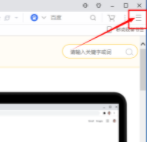
2、在下拉菜单中点击“屏幕截图”,如图所示。
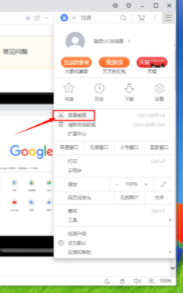
3、鼠标截图后,如果点击绿色的“钩”截图将保存到剪贴板。打开”画图>粘贴“即可看到截图,如图所示。
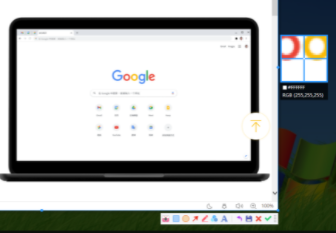
4、鼠标截图后,如果点击保存图标,你可以自定义截图保存的位置,如图所示。

以上就是全部关于怎么更改手机UC浏览器屏幕截图的保存位置-更改UC浏览器屏幕截图的保存位置教程,更多精彩内容请持续关注浏览器之家。















